Apple 最新作業系統 iOS 15 在上週 09/21 凌晨正式開放更新,更新之後在介面上做了許多調整,也新增了 FaceTime 通話新功能,帶給用戶全新的體驗。這次 iOS 15 更新內容非常多,《自由3C科技頻道》蒐集6大不論日常生活或是工作中,都感到非常實用的必學功能,保證輕鬆學會好上手。
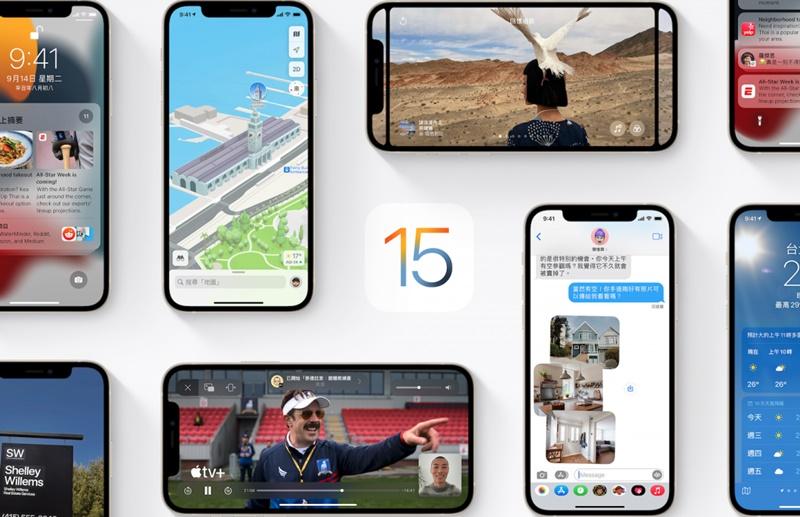 《自由3C科技頻道》蒐集6大不論日常生活或是工作中,都感到非常實用的必學功能,保證輕鬆學會好上手。(圖/資料照)
《自由3C科技頻道》蒐集6大不論日常生活或是工作中,都感到非常實用的必學功能,保證輕鬆學會好上手。(圖/資料照)
1.遺落 iPhone 立刻通知你→離身通知
iPhone 用戶都知道當 iPhone 不見時,可以使用「尋找」App 來找尋遺失的 iPhone,在 iOS 15 更新之後,Apple 導入了連關機也可以進行尋找的尋機功能,但不只有關機後仍可尋找 iPhone ,還加入了「離身通知」新功能,當 Apple 裝置遺落不在身旁時,就會傳送通知提醒,避免用戶遺漏了。
只要打開「尋找」 App ,點選底下「裝置」,然後選擇想啟用離身通知的 Apple 裝置,接著開啟「離身通知」,最後再按右上角完成,就可以設定成功。
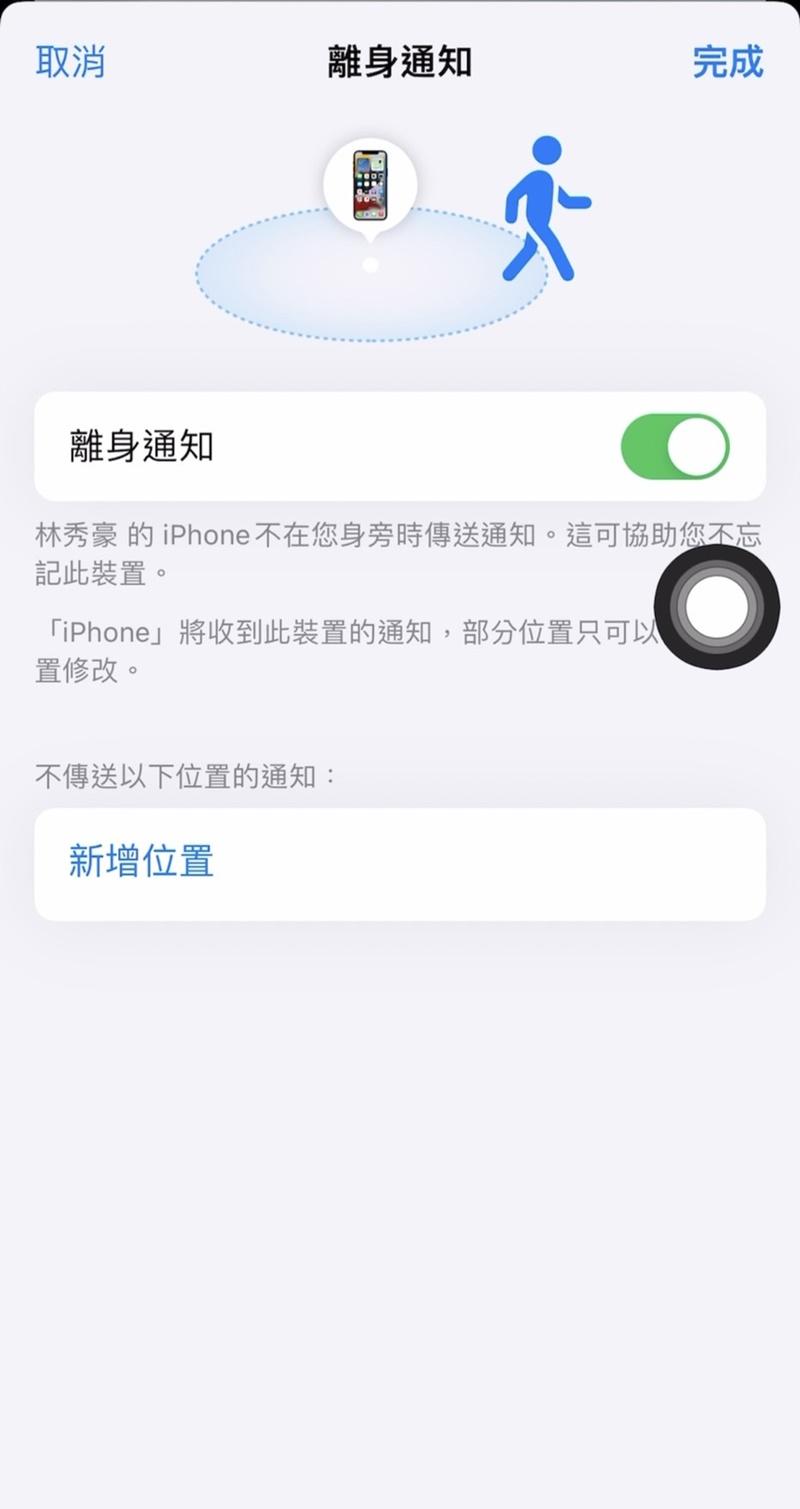 「離身通知」新功能,當 Apple 裝置遺落不在身旁時,就會傳送通知提醒,避免用戶遺漏了。(圖/記者林秀豪攝)
「離身通知」新功能,當 Apple 裝置遺落不在身旁時,就會傳送通知提醒,避免用戶遺漏了。(圖/記者林秀豪攝)
2.快速照片辨識轉文字→Live Text
iOS 15「Live Text」 是一個強大圖像轉文字功能,可以使用在各種情境,像是工作開會將手寫在白板上的會議紀錄用 iPhone 拍下來,Live Text 功能就能立即將它轉成文字,方便你貼到文書處理軟體中。
除此之外,拍攝名片上的電話號碼,也可以直接長按電話號碼撥號,不論手寫文字或是照片上文字,Live Text 功能都能處理,準確度相當高。不過提醒大家,目前 Live Text 只支援 iPhone XS(含)之後的機型。
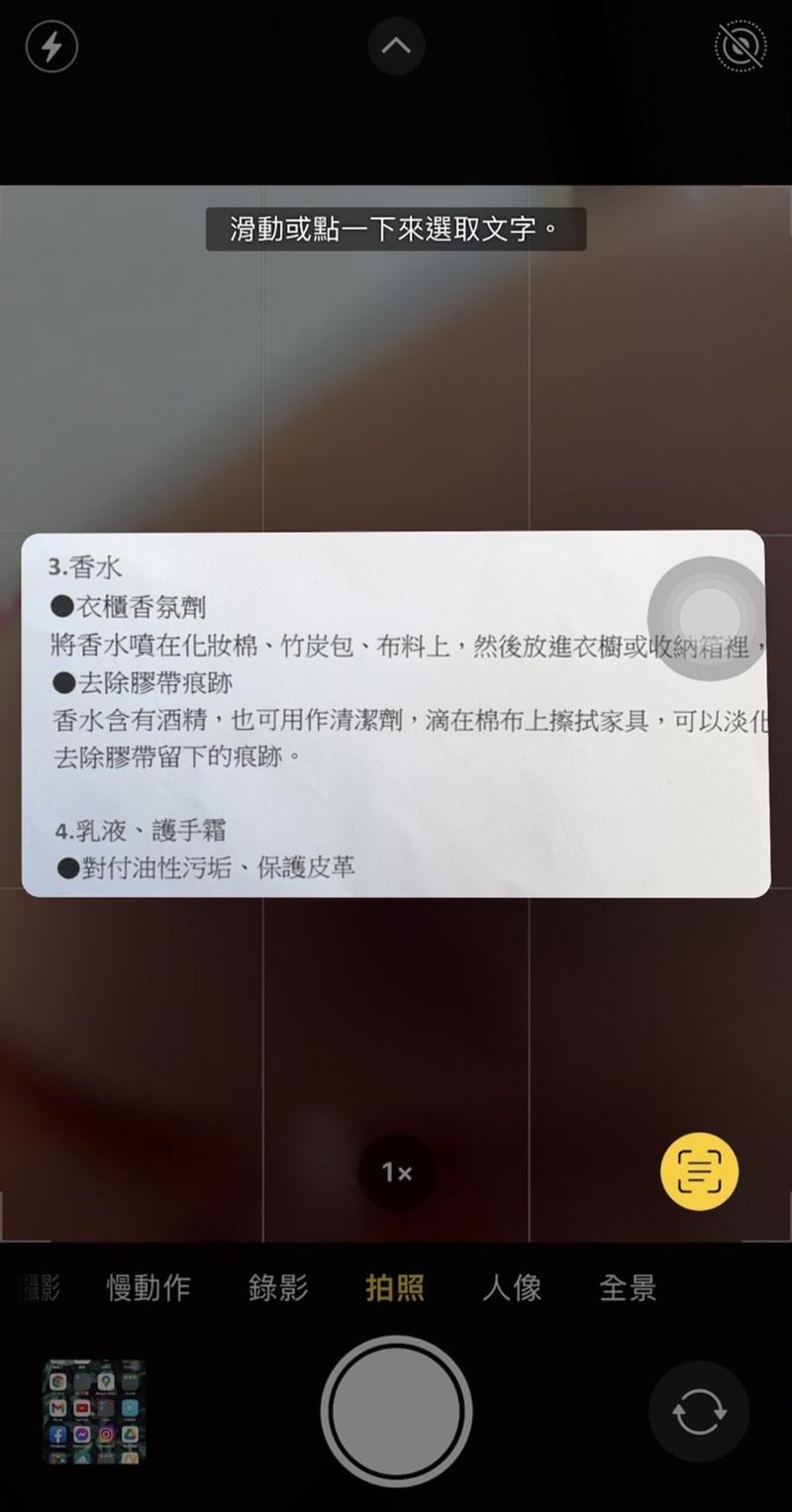 不論手寫文字或是照片上文字,Live Text 功能都能處理。(圖/記者林秀豪攝)
不論手寫文字或是照片上文字,Live Text 功能都能處理。(圖/記者林秀豪攝)
3.螢幕截圖一鍵拖放→跨應用程式拖放
Apple 在 iOS 15 中為 iPhone 新增了「跨應用程式拖放」功能,可以將檔案、圖片、文件、螢幕截圖,甚至是選取的文字從一個 App 拖移到另一個 App 上,不需要使用複製或分享,操作上相當快速。
只要在 iPhone 上截圖一張照片,長按螢幕左下角的截圖縮圖,接著再用另一根手指開啟其他 App,點開想要傳送的 App,直接將螢幕截圖拖放進去,就能傳送成功。
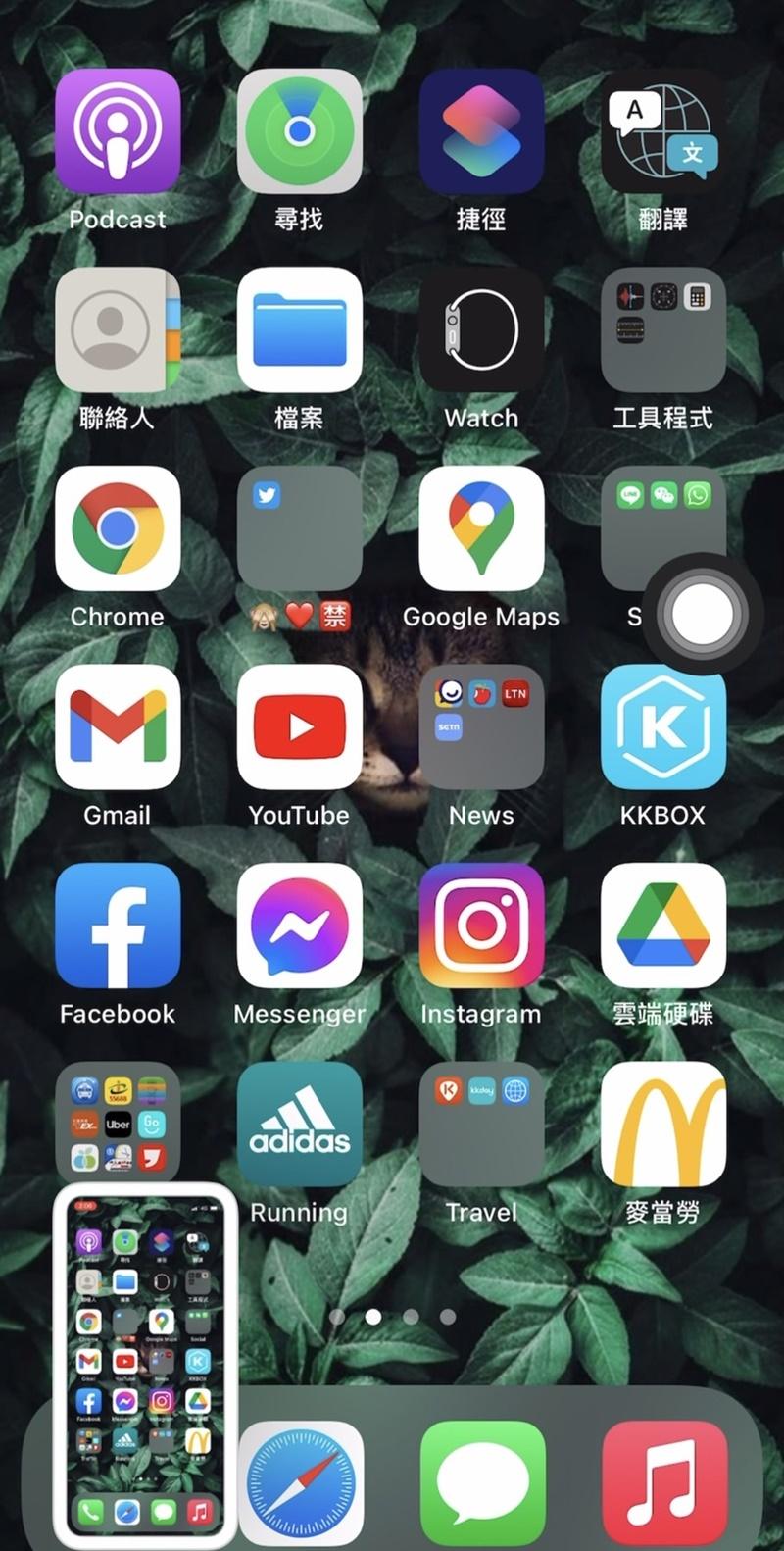 長按螢幕左下角的截圖縮圖,接著再用另一根手指開啟其他 App,點開想要傳送的 App,直接將螢幕截圖拖放進去。(圖/記者林秀豪攝)
長按螢幕左下角的截圖縮圖,接著再用另一根手指開啟其他 App,點開想要傳送的 App,直接將螢幕截圖拖放進去。(圖/記者林秀豪攝)
4.搜尋更智慧→Spotlight搜尋
雖然 iOS 14 已經針對 Spotlight 搜尋做了不少改善,但是 iOS 15 更是精益求精,提供更豐富的搜尋結果,像是搜尋藝人明星、電影及節目,都能獲得比以前更多的資訊。
只要在 Spotlight 搜尋框內輸入藝人、歌手、演員的名字,接著按送出鍵,系統就會列出這位演藝名人的相關資訊,包含個人維基百科資料、音樂專輯、社群媒體帳號及音樂串流平台連結等,也能快速一鍵轉向。
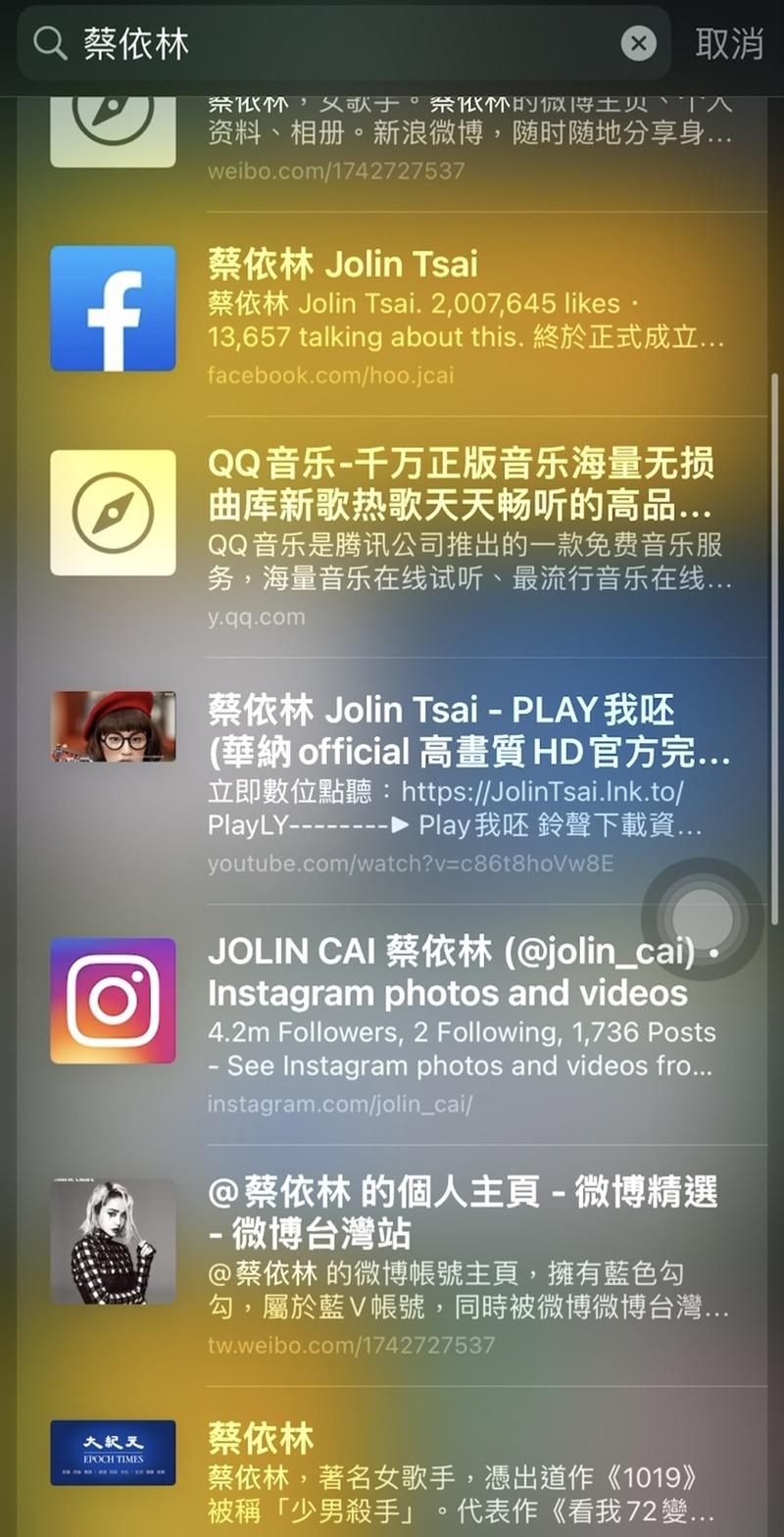 Spotlight 搜尋提供更豐富的搜尋結果,像是搜尋藝人明星、電影及節目,都能獲得比以前更多的資訊。(圖/記者林秀豪攝)
Spotlight 搜尋提供更豐富的搜尋結果,像是搜尋藝人明星、電影及節目,都能獲得比以前更多的資訊。(圖/記者林秀豪攝)
5.邀請 Android 用戶 FaceTime→FaceTime分享連結
一直以來 FaceTime 是 Apple 專用的視像通話平台,如果朋友是 Android 用戶就無法使用。不過 iOS 15 加入建立一個專屬 FaceTime 網頁連結功能,用戶可透過郵件、 LINE 等第三方 App 與好友分享連結。
只要開啟 FaceTime,點選「製作連結」產生一組連結,接下來點選該右邊的「i」,選擇「分享連結」,就可以用「拷貝」功能複製 FaceTime 連結傳送出去,或者直接透過App 傳送連結給其他人,線上進行視訊。
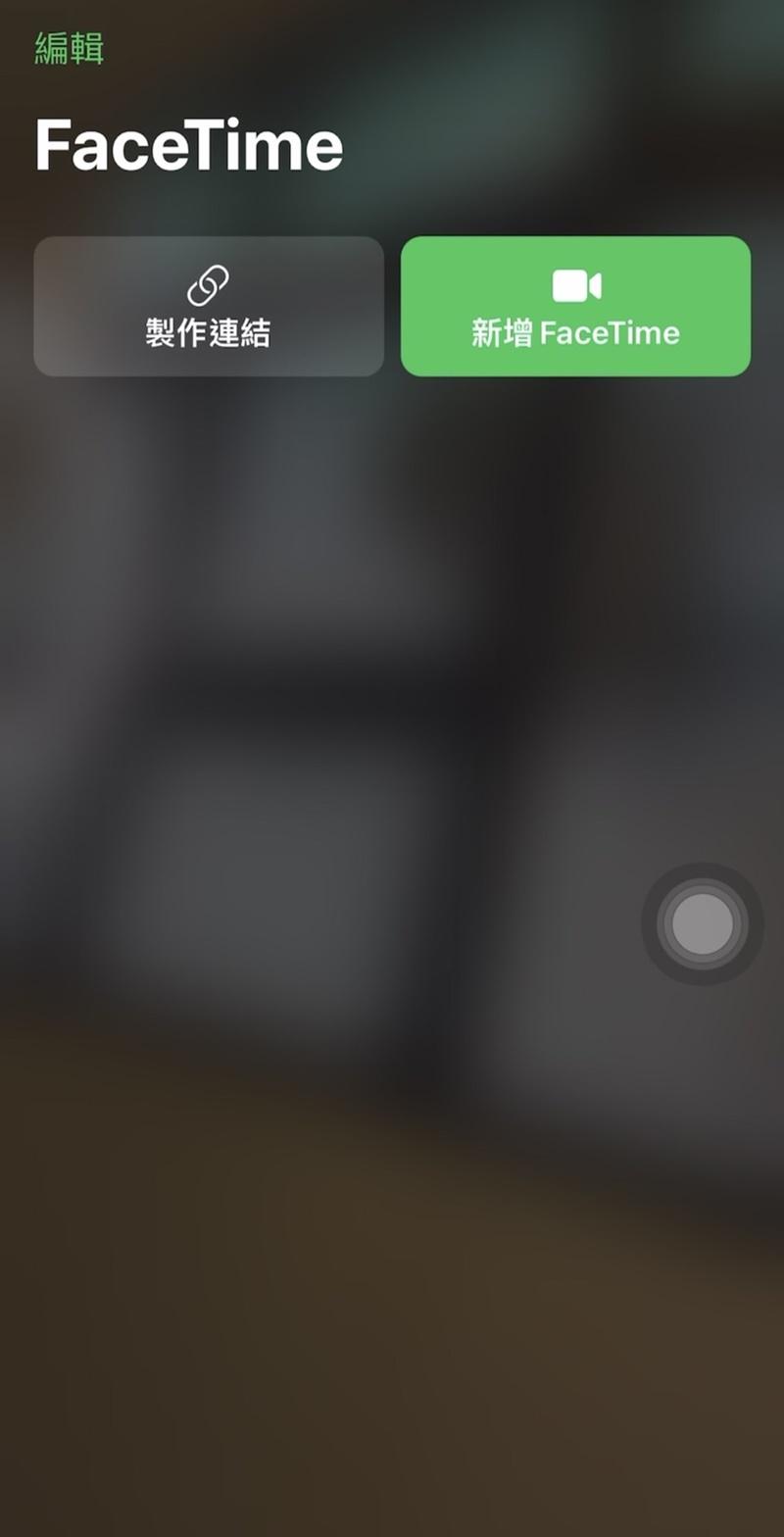 建立一個專屬 FaceTime 網頁連結功能,用戶可透過郵件、 LINE 等第三方 App 與好友分享連結。(圖/記者林秀豪攝)
建立一個專屬 FaceTime 網頁連結功能,用戶可透過郵件、 LINE 等第三方 App 與好友分享連結。(圖/記者林秀豪攝)
6.網頁分類不搞混→ Safari 標籤頁群組
全新 iOS 15 中也針對 Safari 全面改進,最明顯就是將網址從螢幕頂部改到下方,讓用戶在單手操作時能更方便輸入文字。除此之外,新功能也包含了「標籤頁群組」,類似網頁資料夾的概念,這樣一來也可以避免網頁搞混。
點開 Safari 底部右下角「標籤頁」圖示,接著點選底部中間「X個標籤頁」,再來「新增空白的標籤頁群組」,最後輸入名稱就能新增成功。
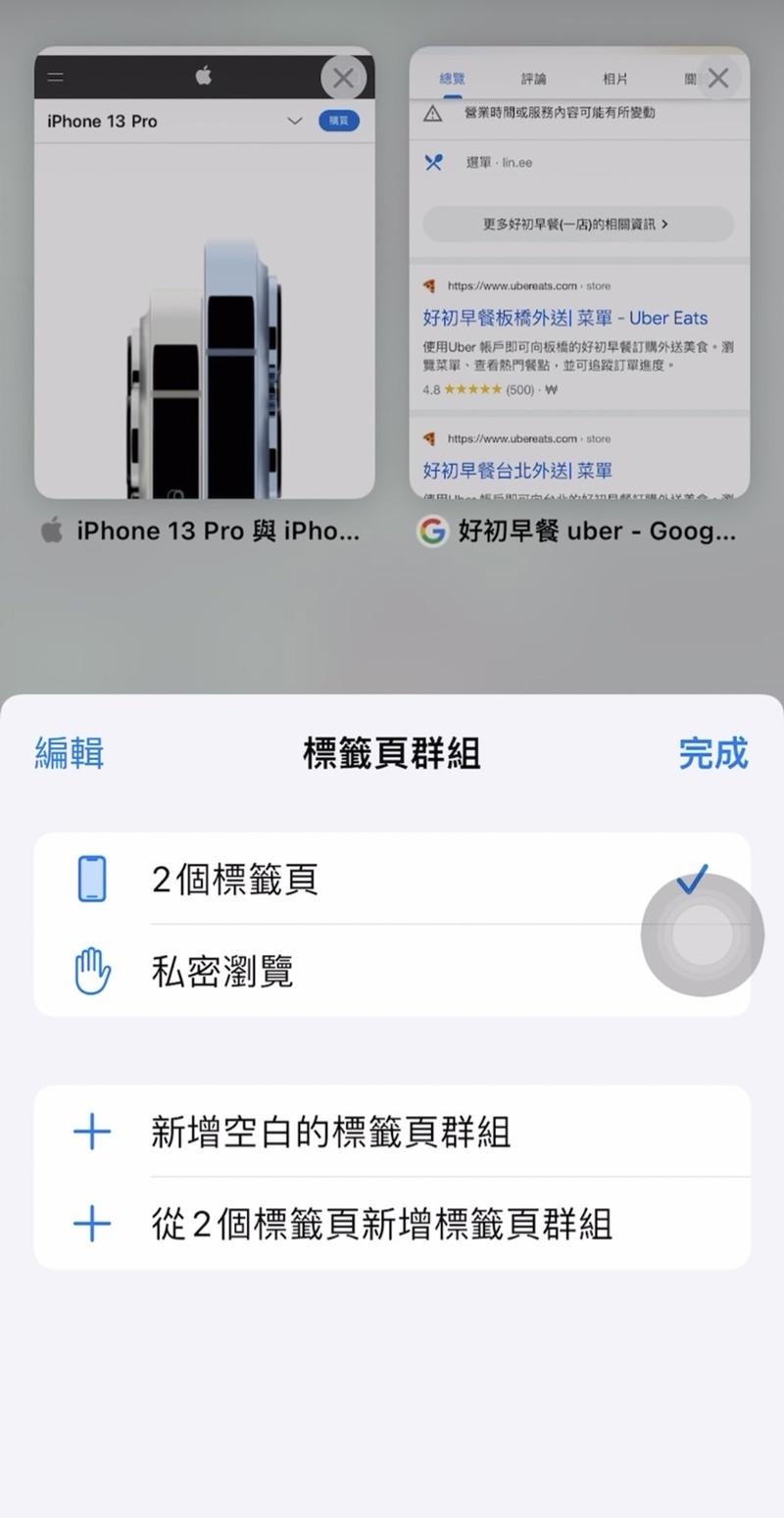 新功能也包含了「標籤頁群組」,類似網頁資料夾的概念,這樣一來也可以避免網頁搞混。(圖/記者林秀豪攝)
新功能也包含了「標籤頁群組」,類似網頁資料夾的概念,這樣一來也可以避免網頁搞混。(圖/記者林秀豪攝)
以上6大 iOS 15 全新功能,果粉們趕緊手刀更新起來,一起把手機變得更聰明!還想知道更多操作講解嗎?精彩內容就在上方影片!
免費訂閱《自由體育》電子報熱門賽事、球星動態不漏接







